Macを使っていて、こんなことで困っていませんか?
- 画面が小さくて作業しにくい
- 複数のアプリを同時に使いたい
- 大きな画面でプレゼンを行いたい
- より効率的に作業をしたい
実は、Macには外部ディスプレイを簡単に接続して、作業領域を大幅に拡張する機能があります。
設定も簡単で、一度覚えれば作業効率が格段に向上します。
この記事では、Macで拡張ディスプレイを設定する方法を、接続から細かい調整まで詳しく説明します。
拡張ディスプレイとは?

基本的な概念
拡張ディスプレイとは:
- Mac本体の画面に加えて、外部ディスプレイを接続すること
- 作業領域を大幅に広げることができる
- 複数のアプリを同時に表示して効率アップ
ミラーリングとの違い:
- 拡張モード:異なる内容を表示(作業領域が広がる)
- ミラーリングモード:同じ内容を表示(プレゼンなどに便利)
拡張ディスプレイのメリット
作業効率の向上:
- 複数のアプリを同時に表示
- ドラッグ&ドロップでファイル移動が簡単
- 資料を見ながら作業ができる
専門作業での活用:
- 動画編集:タイムラインと プレビューを分離
- プログラミング:コードとブラウザを同時表示
- デザイン:ツールパレットと作業画面を分離
必要なもの・対応機器

Macの対応ポート
最新のMac(2016年以降):
- Thunderbolt 3/4 (USB-C):高解像度対応、電源供給も可能
- HDMI:一般的なディスプレイに直接接続
- USB-C:データ・映像・電源の多目的ポート
旧型のMac:
- Thunderbolt 2 (Mini DisplayPort):変換アダプタが必要
- DVI:一部のiMacに搭載
- VGA:非常に古い機種のみ
外部ディスプレイの種類
接続方式別:
- HDMI対応:最も一般的、4K対応モデルも多数
- USB-C/Thunderbolt対応:1本のケーブルで映像・データ・電源
- DisplayPort対応:高解像度・高リフレッシュレート対応
サイズ・解像度別:
- 21-24インチ:デスクトップ作業に最適
- 27-32インチ:大画面での快適作業
- 4K (3840×2160):高精細な表示
- ウルトラワイド:横長画面での効率作業
必要なケーブル・アダプタ
直接接続できる場合:
- USB-C to USB-C ケーブル
- HDMI to HDMI ケーブル
- Thunderbolt 3/4 ケーブル
変換アダプタが必要な場合:
- USB-C to HDMI アダプタ
- USB-C to DisplayPort アダプタ
- Thunderbolt to DVI/VGA アダプタ(旧型Mac)
ステップ1:物理的な接続

接続前の確認
準備すること:
- Macと外部ディスプレイの電源を入れる
- 適切なケーブルやアダプタを用意
- ディスプレイの入力切替設定を確認
接続手順
基本的な接続方法:
- Macの電源を入れた状態で接続(ホットプラグ対応)
- 適切なポートにケーブルを挿入
- 外部ディスプレイの電源を入れる
- ディスプレイの入力ソースを正しく設定
接続成功の確認:
- 外部ディスプレイに何らかの表示が出る
- Macが自動的にディスプレイを認識
- システム設定にディスプレイ設定が表示される
よくある接続トラブル
映像が表示されない場合:
- ケーブルの接続を確認
- ディスプレイの入力切替を確認
- アダプタの動作確認
- Macの再起動を試す
ステップ2:システム設定での基本設定
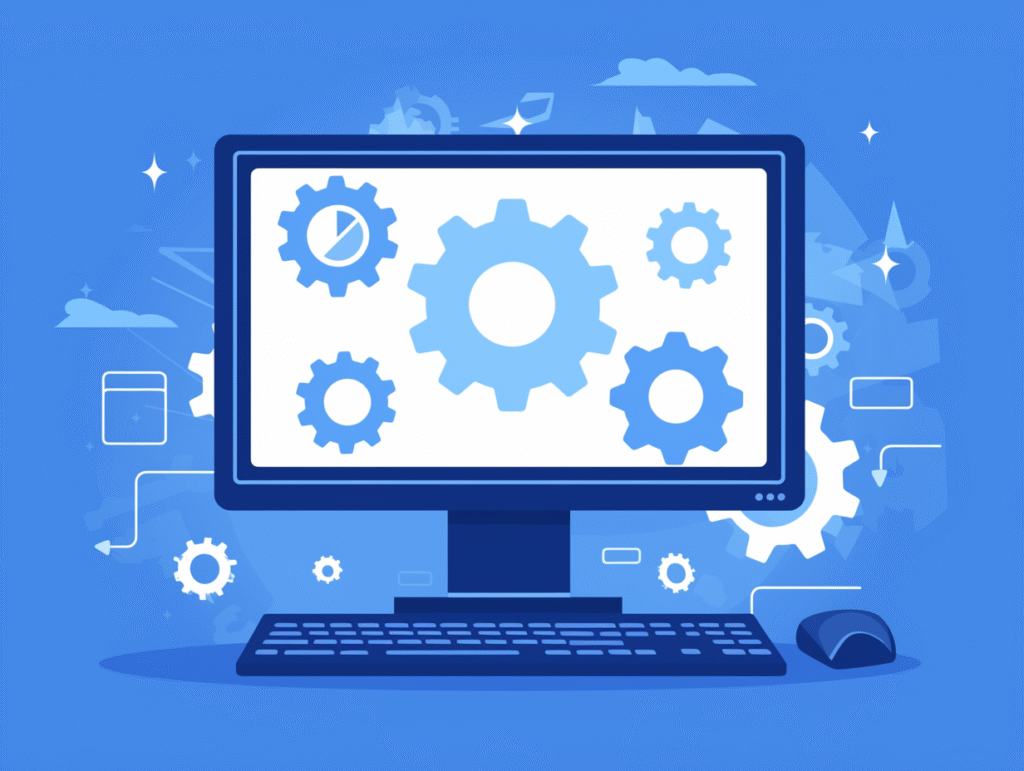
設定画面へのアクセス
macOS Ventura以降:
- 画面左上のAppleメニュー()をクリック
- 「システム設定」を選択
- 「ディスプレイ」をクリック
macOS Monterey以前:
- 画面左上のAppleメニュー()をクリック
- 「システム環境設定」を選択
- 「ディスプレイ」をクリック
ディスプレイ設定画面の見方
表示される要素:
- 接続されているディスプレイの一覧
- 各ディスプレイの解像度設定
- 配置とミラーリングの設定
- カラープロファイルの設定
ステップ3:ディスプレイの配置設定

配置の重要性
自然なマウス移動:
- 物理的な配置と画面上の配置を一致させる
- マウスカーソルがスムーズに移動
- 直感的な操作が可能
配置設定の手順
基本的な配置調整:
- ディスプレイ設定で「配置」タブをクリック
- 青いディスプレイアイコンが表示される
- アイコンをドラッグして実際の配置に合わせる
- 設定が自動的に保存される
配置パターンの例:
左右配置:
[外部ディスプレイ] [Mac本体画面]
上下配置:
[外部ディスプレイ]
[Mac本体画面]
中央配置:
[Mac] [大型ディスプレイ] [Mac]
メインディスプレイの設定
メインディスプレイとは:
- メニューバーとDockが表示される画面
- アプリのデフォルト起動位置
- システムダイアログの表示場所
変更方法:
- 白いメニューバーのアイコンを確認
- メインにしたいディスプレイにドラッグ
- 設定が即座に反映される
ステップ4:解像度と表示設定
解像度の選択
自動設定:
- Macが最適な解像度を自動選択
- 通常は最高解像度が選択される
- ほとんどの場合はそのままでOK
手動調整:
- 調整したいディスプレイを選択
- 「解像度」メニューから選択
- 「デフォルト」「拡大縮小」から選択
拡大縮小の設定
拡大縮小の目的:
- 高解像度ディスプレイでの文字やアイコンのサイズ調整
- 見やすさと情報量のバランス調整
- 年齢や視力に応じた最適化
設定の選択肢:
- より大きいテキスト:文字重視、見やすさ優先
- デフォルト:バランス重視
- より多くの領域:情報量重視、効率優先
リフレッシュレートの設定
ゲーミングモニター使用時:
- 「詳細設定」をクリック
- リフレッシュレートを選択
- 60Hz、120Hz、144Hzなどから選択
ステップ5:ミラーリングと拡張の切り替え

モードの使い分け
拡張モード(推奨):
- 異なる内容を各画面に表示
- 作業効率の大幅向上
- 日常的な作業に最適
ミラーリングモード:
- 同じ内容を全画面に表示
- プレゼンテーション用
- 動画視聴の大画面表示
切り替え方法
設定での切り替え:
- ディスプレイ設定を開く
- 「ディスプレイをミラーリング」チェックボックス
- チェックを入れる:ミラーリング
- チェックを外す:拡張モード
ショートカットでの切り替え:
- Command + F1:ミラーリングのオン・オフ
- Command + 明度キー:クイック切り替え
高度な設定とカスタマイズ
カラープロファイルの調整
色の正確性が重要な場合:
- ディスプレイ設定で「カラープロファイル」
- sRGB、Adobe RGB、DCI-P3などから選択
- 作業内容に応じて最適化
Night Shiftの設定
目の疲れを軽減:
- ディスプレイ設定で「Night Shift」
- 時間帯に応じて色温度を自動調整
- 外部ディスプレイにも適用可能
Dockの表示設定
複数ディスプレイでのDock:
- システム設定→「Dockとメニューバー」
- 「Dockを表示」設定
- 全ディスプレイまたはメインのみ選択
複数ディスプレイの管理

3台以上のディスプレイ接続
接続可能台数:
- M1 Mac:外部1台まで
- M1 Pro/Max/Ultra:外部2-4台
- Intel Mac:機種により2-6台
接続方法:
- Thunderbolt/USB-Cハブの使用
- DisplayPort MST(マルチストリーム)
- 複数ポートの個別利用
ウィンドウ管理のコツ
効率的な配置:
- メイン画面:主要な作業アプリ
- サブ画面:参考資料、メール、チャット
- 第3画面:モニタリング、音楽プレーヤー
便利なショートカット:
- Mission Control(F3):全ウィンドウ表示
- Command + Tab:アプリ切り替え
- Command + `:同一アプリ内のウィンドウ切り替え
トラブルシューティング

よくある問題と解決法
問題1:ディスプレイが認識されない
確認ポイント:
- ケーブルの接続確認
- ディスプレイの電源とソース設定
- macOSのアップデート確認
- PRAM/NVRAMのリセット
解決手順:
- システム設定→ディスプレイ→「ディスプレイを検出」
- Option + 明度キーで強制検出
- セーフモードでの起動テスト
問題2:解像度が正しく表示されない
対処法:
- ディスプレイ設定で手動選択
- カスタム解像度の設定
- ディスプレイメーカーのドライバ確認
問題3:色合いが正しくない
調整方法:
- カラープロファイルの変更
- ディスプレイ本体での色調整
- 環境光センサーの設定確認
パフォーマンスの最適化
動作の軽量化:
- 不要なアニメーション効果を無効
- 透明効果の削減
- グラフィック処理負荷の軽減
バッテリー消費の管理:
- 外部ディスプレイ使用時は電源アダプタ接続推奨
- 明度の適切な調整
- 未使用時の自動スリープ設定
まとめ:拡張ディスプレイで作業効率を劇的に向上
Macの拡張ディスプレイ機能を活用することで、作業効率と快適性が大幅に向上します。
この記事のポイント
- 物理接続は適切なケーブル・アダプタの選択が重要
- システム設定での配置調整が快適性の鍵
- 解像度と拡大縮小で最適な表示サイズに調整
- ミラーリングと拡張モードの使い分けが大切
- トラブル時は段階的な確認と対処が効果的
設定成功のチェックリスト
接続段階:
- [ ] 適切なケーブル・アダプタを使用
- [ ] ディスプレイの電源と入力設定を確認
- [ ] Macがディスプレイを認識していることを確認
設定段階:
- [ ] 物理配置に合わせたディスプレイ配置設定
- [ ] 適切な解像度と拡大縮小率の選択
- [ ] メインディスプレイの設定確認
- [ ] 拡張モードでの動作確認
最適化段階:
- [ ] カラープロファイルの調整
- [ ] Night Shiftやその他の快適性設定
- [ ] ウィンドウ管理の最適化
長期的な活用のコツ
環境の構築:
- 定期的な設定見直し
- 作業内容に応じた配置変更
- 新しい機能やアップデートの活用
効率向上のために:
- ショートカットの習得
- ウィンドウ管理アプリの活用
- 作業フローの最適化
Mac の拡張ディスプレイ機能は、一度設定すれば長期間にわたって生産性を向上させる投資です。自分の作業スタイルに合った最適な環境を構築し、より快適で効率的なMacライフを実現しましょう。
まずは基本的な設定から始めて、徐々に高度な機能も活用していくことをおすすめします!
よくある質問
Q: MacBook を閉じた状態で外部ディスプレイだけを使うことはできますか?
A: はい。「クラムシェルモード」として、MacBookを閉じたまま外部ディスプレイ、キーボード、マウスで操作できます。電源に接続している必要があります。
Q: 異なるメーカーのディスプレイを混在させても問題ありませんか?
A: 基本的に問題ありません。ただし、色合いや明度の違いがあるため、必要に応じて個別に調整してください。
Q: USB-C ハブ経由での接続でも同じ機能が使えますか?
A: はい。品質の良いUSB-Cハブであれば、直接接続と同様の機能が利用できます。ただし、4K解像度や高リフレッシュレートを使用する場合は、ハブの仕様を確認してください。








コメント